Los proyectos de iMovie son un poco complicados de manejar. A veces, te quedarás con algunos problemas que no sabías que existían. Es bastante difícil crear un proyecto de iMovie sin tropezar con al menos un problema.
Un problema particular al que se enfrentan muchas personas es la falta de elementos de audio en iMovie. Pero eso está a punto de cambiar porque vamos a aprender a agregar música de iTunes a iMovie.
Este artículo se centrará en cómo conectar iTunes a iMovie y cómo puede hacer esa conexión para tener más opciones al crear su proyecto de iMovie.
Contenido del artículo Parte 1. ¿Puede utilizar las canciones compradas de iTunes en iMovie?Parte 2. ¿Cómo agregar música de iTunes a iMovie? Parte 3. Resumen
iMovie se ha convertido en una de las plataformas más populares para editores de video, pero hay algo que nos falta. ¿Estamos haciendo un uso completo de este magnífico software y si no, cómo podemos hacerlo? Hoy, encontrará más información sobre iMovie.
¿Qué es iMovie?
iMovie es un editor no lineal con el propósito de editar videos, música y otros gráficos. Es una herramienta poderosa e incluso se usa para crear películas de Hollywood. El principal punto de venta de iMovie es que es gratis, a diferencia de los editores de alto nivel como Adobe Premiere, que a menudo le cuesta una fortuna.
Desafortunadamente, su desventaja es que solo funciona para usuarios de Apple. Sin embargo, esa no es la única desventaja de iMovie. Hay otros problemas que enfrentan los usuarios, y uno de ellos es cuando no puede agregar canciones de iTunes a su proyecto.

¿Por qué no puedes usar las canciones de iTunes en iMovie?
Normalmente, debería poder agregar canciones de iTunes a sus proyectos de iMovie, siempre que ya haya comprado dicha canción. Sin embargo, en algunos casos, los usuarios no pueden agregar canciones de iTunes. ¿Por qué?
La principal razón de esto es Protección DRM. Desde Apple Music tiene protección DRM, es normal que no pueda cargar el archivo de Apple Music. Entonces, ¿cómo podemos solucionar este problema?
Como editor de video, iMovie es una excelente manera de realizar sus tareas. Tiene muchas funciones para ayudar con la edición de video. Además, puede cargar fácilmente archivos de audio y otros elementos para poder agregarlos a la mezcla. Pero, ¿puedes agregar tu propia música de iTunes a iMovie? Afortunadamente, la respuesta es sí, y descubriremos cómo agregar música a iMovie en Macin en las próximas secciones.
Cómo agregar música de iTunes a iMovie:
TuneSolo Apple Music Converter es una aplicación capaz de convertir archivos de iTunes de un formato a otro. Este software te ayudará en cómo agregar música DRM a iMovie en iPhone o Mac sin ningún problema.
A continuación se presentan algunas de sus características que le serán útiles para cumplir su objetivo:
Característica principal:
Otras características:
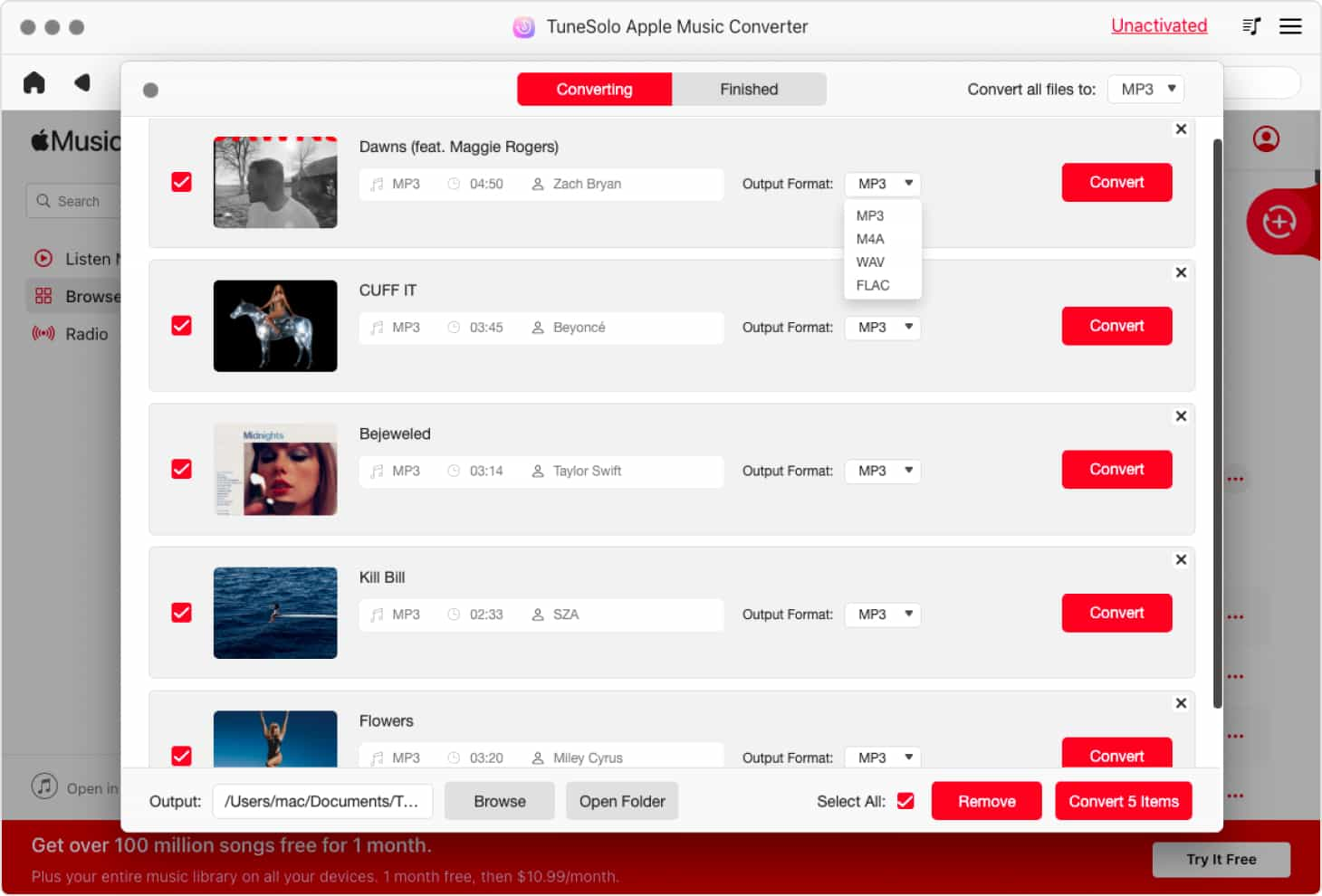
TuneSolo Apple Music Converter es el socio perfecto para los editores de video que a menudo usan usuarios de iMovie. Sin más preámbulos, descubramos cómo usar este software:
Antes que nada, asegúrese de que iTunes esté instalado en su computadora. Una vez que se haya asegurado de esto, finalmente puede abrir el convertidor. La página principal debería mostrarle una lista de títulos. De esta lista, seleccione la música de iTunes que desea descargar.

Debajo de la lista, verá una sección denominada Configuración de salida. Puede cambiar el códec, el formato, la calidad y otras cosas en esta sección. Todo esto depende de sus preferencias.
Debajo de la lista, verá una sección llamada Configuración de salida. Aquí puede cambiar la configuración como Formato, Calidad, Códec y más. Solo cámbialo de la manera que quieras

Después de configurar la salida, haga clic en Convertir. Esto iniciará el proceso de conversión y todo lo que tiene que hacer ahora es esperar hasta que termine.
Después de cambiar la configuración, debería poder convertirlos haciendo clic en el botón Convertir. Esto iniciará la conversión y llevará algún tiempo. Espere hasta que termine.
Consejo: Asegúrese de que Apple Music / iTunes esté cerrado antes de abrir Apple Music Converter. Y durante la conversión de la canción, no realice ninguna operación en Apple Music / iTunes.

Así que has descargado la canción con éxito. Ahora todo lo que tienes que hacer es agregar esa canción a tu proyecto de iMovie, pero ¿cómo puedes hacerlo? En realidad, aprender a agregar música a iMovie sin iTunes es fácil a partir de este momento. Puede hacerlo en su dispositivo iOS o en Mac, pero por conveniencia, comenzaremos con Mac.
Tu Mac también tiene una aplicación iMovie. Es fácil agregar elementos a la línea de tiempo a través de la aplicación Finder. Estos son los pasos que debe seguir:
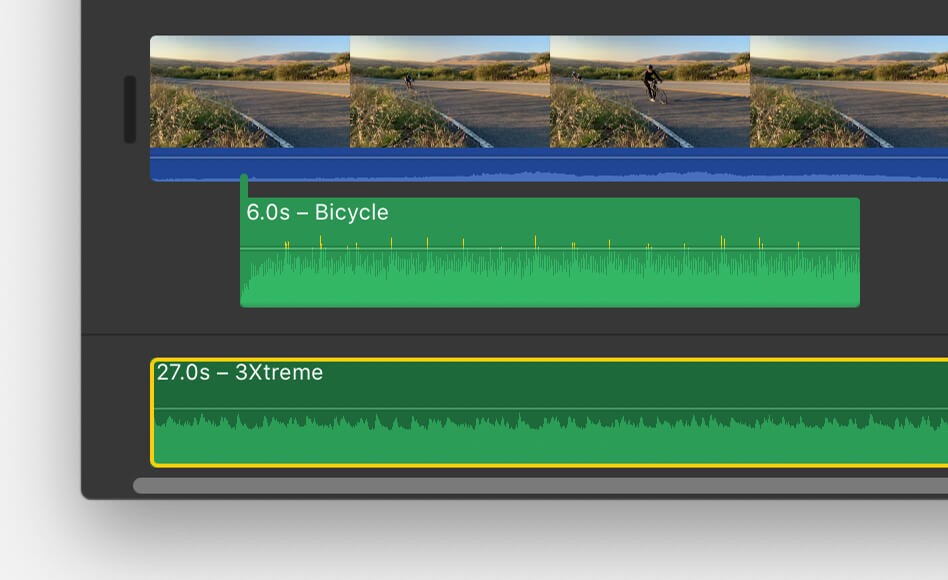
Como puede ver, es bastante fácil agregar música de iTunes a iMovie cuando está trabajando en Mac.
Por supuesto, eso no quiere decir que vaya a ser extremadamente difícil cuando se trata de dispositivos iOS. De hecho, estoy bastante seguro de que ambos son fáciles de hacer, siempre que sigas las instrucciones cuidadosamente. De todos modos, estos son los pasos para agregar iTunes Music a iMovie en dispositivos iOS:
A estas alturas, debería ser bastante evidente que es fácil agregar iTunes Music a iMovie. Solo tienes que arrastrar y soltar la canción en la línea de tiempo y listo.
El único problema con iMovie es que, a veces, la canción puede ser incompatible con el proyecto. Ahí es cuando encontrarás muchos problemas. Sin embargo, con esta guía, debería poder evitar estos problemas en el futuro.
Inicio
Apple Music Converter
2 formas rápidas de agregar música de iTunes a iMovie GRATIS
Comentarios(0)
Responder
1.Tu nombre
2.Tu correo electrónico
3.Tu reseña
Copyright © 2025 TuneSolo Software Inc. Todos los derechos reservados.
Comente
1.Tu nombre
2.Tu correo electrónico
3.Tu reseña
Enviar